Really Simple Syndication (RSS) -tekniikka tuo uutiset, blogit ja verkkosivuston muun sisällön tilaajien ulottuville. Kun RSS-syötteet ovat käytössä, voit hallita sivustokokoelmien, sivustojen, luetteloiden ja kirjastojen RSS-syötteitä. Sivuston käyttöoikeutesi määrittävät, millä tasolla voit hallita RSS-syötteitä.
RSS-syötteiden salliminen sivustossa
Jos sivustosi on osaMicrosoft 365, RSS-syötteet ovat käytössä, kun sivusto luodaan. Huomaa, että sivuston omistaja voi poistaa sivuston, luettelon tai kirjaston RSS-syötteet käytöstä, ja sivustokokoelman järjestelmänvalvoja voi poistaa RSS-syötteet käytöstä koko sivustokokoelmassa.
Jotta voit hallita sivustokokoelman RSS-syötteitä, sinulla on oltava sivustokokoelman järjestelmänvalvojan käyttöoikeudet ja sinun on siirryttävä sivustokokoelman pääsivustolle. Pääset nopeasti ylätason sivustoon alisivustosta valitsemalla Siirry ylimmän tason sivustoasetuksiin -linkin Sivuston asetukset -sivulla.
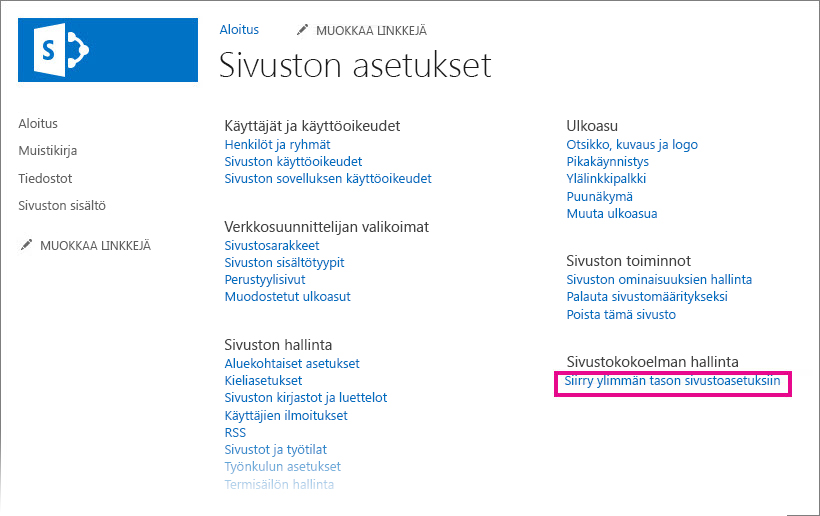
-
Valitse nykyaikaisissa viestintäsivustoissa Sivuston sisältö yläreunan valikkorivillä ja valitse sitten Sivuston asetukset. Valitse nykyaikaisessa ryhmäsivustossa vasemmanpuoleisessa ruudussa Sivuston sisältö ja valitse sitten yläreunan siirtymispalkista Sivuston asetukset Valitse Asetukset

Jos et näe Sivuston asetukset -kohtaa,valitse Sivuston tiedot ja valitse sitten Näytä kaikki sivuston asetukset.
Vihje: Jos Siirry ylimmän tason sivustoasetuksiin ‑linkki näkyy Sivuston asetukset -sivulla, olet alisivustolla. Valitse tämä linkki, jos haluat hallinnoida sivustokokoelman RSS-syötteitä.
-
Valitse Sivuston asetukset -sivun Sivustonhallinta-osasta RSS.
Tärkeää: RSS-linkki ei ilmesty Sivuston asetukset -sivulle, jos RSS-tuki ei ole käytössä sivustokokoelmassa.
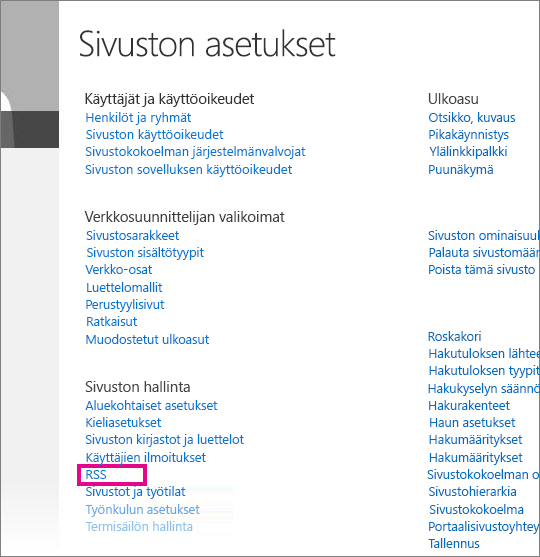
-
Jos hallitset sivuston RSS-syötteitä koko sivustokokoelman sijaan, ohita vaihe 3. Valitse Salli RSS-syötteet tässä sivustokokoelmassa -valintaruutu tai poista sen valinta.
Tärkeää: Sivustokokoelman RSS ‑kohta on vain sivustokokoelman järjestelmänvalvojien käytettävissä ja vain ylimmän tason sivustossa.
-
Valitse Salli RSS-syötteet tässä sivustossa -valintaruutu tai poista sen valinta.
-
Kirjoita Lisäasetukset Asetukset-osioon valinnaiset tiedot tekijänoikeustietojen, muokkaaja-, www-sivuston ja aikatietojen tunnistamista varten.
-
Valitse OK.
Luettelon tai kirjaston RSS-syötteiden hallinta
Kun RSS on otettu käyttöön sivustolla, voit hallita luettelon tai kirjaston RSS-asetuksia. Kun otat RSS-syötteet käyttöön tai poistat ne käytöstä sivustossa tai alisivustossa, tämä vaikuttaa siihen, ovatko alisivuston luettelot RSS-syötteitä käytössä.
-
Valitse luettelossa tai kirjastossa Kirjasto taiLuettelosen mukaan, missä haluat hallita RSS-syötteitä.
Huomautus: Välilehden nimi vaihtelee sen mukaan, minkä luettelo- tai kirjastotyypin RSS-syötettä hallitaan. Jos esimerkiksi luot ilmoituksen kalenteriluettelolle, välilehden nimi on Kalenteri.

-
Valitse Asetukset-sivun Tietoliikenne-kohdassa RSS-asetukset.
Tärkeää: RSS-asetukset-linkki ei ole näkyvissä, jos sivuston RSS-syötteet eivät ole käytössä.
-
Valitse Luettelon RSS -kohdassa, onko RSS tarkoitus ottaa käyttöön vai poistaa käytöstä luettelossa.
-
Valitse RSS-kanavatiedot-kohdassa, lyhennetäänkö moniriviset kentät 256 merkin pituisiksi. Voit kirjoittaa otsikon, kuvauksen ja kuvan URL-osoitteen RSS-syötteen kanavaosia varten.

-
Sarakkeet-kohdassa voit määrittää RSS-kuvauksen sarakkeet näkyviin tai piiloon valitsemalla asianmukaiset valintaruudut. Kirjoita sarakkeen nimen viereen numero, joka kuvaa sarakkeen järjestystä näkymässä.
Huomautus: Jos syötteeseen sisältyy vain yksi sarake, vain sarakkeen arvo näkyy syötteen kohdejoukossa. Jos syötteeseen sisältyy useita sarakkeita, kohdejoukko koostuu kunkin sarakkeen nimestä ja arvosta.
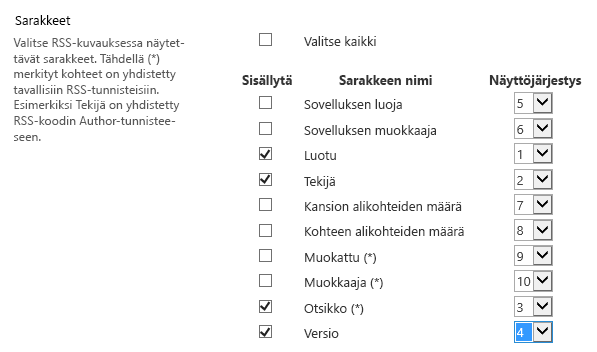
-
Voit rajoittaa RSS-syötteeseen sisällytettävien kohteiden ja päivien enimmäismäärän Kohderajoitus-kohdassa.
-
Valitse OK.
Luettelon tai kirjaston näkymän RSS-syötteen määrittäminen
RSS-syötteiden tilauspainike on piilotettuna luettelon tai kirjaston Muokkausnäkymä-sivulla. Monilla käyttäjillä ei ole oikeuksia käyttää tätä sivua, eikä he voi tilata tietyn näkymän syötettä. Sivuston omistaja voi näyttää RSS-syötteen linkin, jotta käyttäjät voivat tilata sen. Tämä olettaa, että RSS-syötteet ovat käytössä sekä sivustossa että luettelossa tai kirjastossa.
-
Valitse luettelossa tai kirjastossa Kirjasto tai Luettelo siitä riippuen, oletko kirjastossa vai luettelossa.
Huomautus: Välilehden nimi vaihtelee sen mukaan, minkä luettelo- tai kirjastotyypin RSS-syötettä hallitaan. Jos esimerkiksi luot ilmoituksen kalenteriluettelolle, välilehden nimi on Kalenteri.
-
Jos et ole vielä katsonut näkymää, jonka RSS-syötteen haluat näyttää, valitse oikea näkymä avattavasta Nykyinen näkymä -luettelosta ja valitse sitten uudelleen Kirjasto tai Luettelo.
Vihje: Jos voit tilata näkymän verkkoselaimessa, työkalurivin RSS-painike saattaa tulla käyttöön tässä vaiheessa (

-
Avaa näkymä muokattavaksi valitsemalla Muokkaa näkymää.
Huomautus: Jos Muokkaa tätä näkymää ei näy Näytä-valikossa, sinulla ei ole näkymän muokkausoikeutta etkä voi näyttää näkymän RSS-syötettä tällä tavalla.
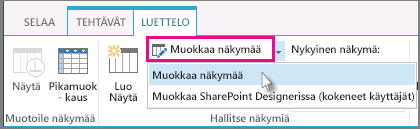
-
Valitse Nimi-osassa RSS-painike,

-
Kopioi näkymän RSS-syötteen tilaussivun URL-osoite. Sen jälkeen voit lisätä sivustoosi tämän URL-osoitteen, jonka avulla käyttäjät voivat nähdä ja tilata RSS-syötteen.
Yleistä
Sivuston omistaja voi hallita SEURAAVIEN RSS-syötteiden tukea:
-
Sivustokokoelmat
-
Ylätason sivustot ja alisivustot
-
Verkkosovellukset
-
Luettelot
RSS-tuki on käytössä keskitetyssä hallinnassa verkkosovellustasolla. Kun RSS-tuki on otettu käyttöön tällä tasolla, se on myös oletusarvoisesti käytössä sivustokokoelmatasolla, mutta ylimmän tason sivuston omistaja voi poistaa RSS-tuen käytöstä sivustokokoelmatasolla. Kaikki uudet sivustot, jotka on luotu RSS-syötteitä käyttävässä sivustokokoelmassa, ovat myös RSS-syötteitä käytössä.
Rss-syötteet otetaan oletusarvoisesti käyttöön riippumatta siitä, onko jokin luotujen alisivustojen luetteloista käytössä, riippuu siitä, mitä valintoja teet, kun otat RSS-syötteet käyttöön sivustossa, alisivustossa tai työtilassa tai poistat ne käytöstä.
Sivustokokoelman RSS-syötteiden hallinta
Kun RSS-tuki on käytössä keskitetyssä hallinnassa, se on oletusarvoisesti käytössä sivustokokoelmatasolla. Ylimmän tason sivuston omistaja voi kuitenkin poistaa RSS-tuen käytöstä tai ottaa sen uudelleen käyttöön sivustokokoelmatasolla.
Varmista ennen tämän menettelyn aloittamista, että olet sivustokokoelman ylimmällä tasolla.
-
Valitse Sivuston toiminnot -
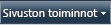
-
Valitse Sivuston hallinta Asetukset -sivullaRSS.
Huomautus: RSS-linkki ei näy Sivuston hallinta -Asetukset, jos RSS-tuki ei ole käytössä keskitetyssä hallinnassa.
-
Valitse RSS-sivun Sivustokokoelman RSS-syötteet -osassa Salli RSS-syötteet tässä sivustokokoelmassa -valintaruutu tai poista sen valinta.
Huomautus: Sivustokokoelman RSS ‑kohta on vain sivustokokoelman järjestelmänvalvojien käytettävissä ja vain ylimmän tason sivustossa.
-
Valitse Ota RSS käyttöön -osassa Salli RSS-syötteet tässä sivustossa -valintaruutu tai poista sen valinta.
-
Kirjoita Tekijänoikeus-ruutuun sen tekijänoikeusilmoituksen teksti, jonka haluat näkyvän RSS-syötteessä. RSS-syötteen tarkastelemisen rss-lukuohjelman tyypin mukaan tekijänoikeudet saattavat näkyä RSS-syötteen alareunassa.
-
Kirjoita RSS-sisällön hallintaeditorin nimi Editorin hallinta -ruutuun. Hallintaeditorin nimi näkyy RSS-syötteen alaosassa.
-
Kirjoita Www-vastaava-ruutuun RSS-sisällön www-sivuston www-sivuston nimi. Www-sivuston nimi näkyy RSS-syötteen alaosassa.
-
Kirjoita Time To Live (minuuttia) -ruutuun minuuttimäärä, jonka käyttäjät odottavat RSS-syötteen päivitysten tarkistamisen jälkeen. Minuuttimäärä näkyy RSS-syötteen alaosassa.
-
Valitse OK.
Luettelon tai kirjaston RSS-syötteiden hallinta
Kun RSS-tuki on käytössä keskitetyssä hallinnassa ja sivustokokoelman tasolla, voit hallita sivuston luettelon tai kirjaston RSS-tukea.
Huomautus: Tässä toimintosarjassa valitun välilehden tai painikkeen nimi vaihtelee sen mukaan, minkä tyyppistä luetteloa tai kirjastoa varten haluat luoda RSS-syötteen. Jos esimerkiksi haluat kalenteriluettelon, se on Kalenteri-välilehti jaKalenteri-Asetukset. Kirjastoa käytetään esimerkkinä yksinkertaisuuden vuoksi.
-
Valitse luettelo tai kirjasto, jonka RSS-syötettä haluat hallita, valintanauhan Luettelo- tai Kirjasto-välilehti.
-
Napsauta Asetukset-ryhmässäKirjaston Asetukset -painiketta.
-
Valitse Kirjaston Asetukset -sivun Viestintä-kohdassaRSS-asetukset.
Huomautus: RSS-asetusten linkki ei ole käytettävissä, jos RSS-tuki ei ole käytössä sekä keskitetyssä hallinnassa että sivustokokoelmatasolla.
-
Valitse Luettelon RSS -kohdassa, onko RSS tarkoitus ottaa käyttöön vai poistaa käytöstä luettelossa.
-
Valitse RSS-kanavan tiedot -osassa, katkaistaanko moniriviset kentät 256 merkiksi. Voit kirjoittaa otsikon, kuvauksen ja kuvan URL-osoitteen RSS-syötteen kanavaosia varten.
-
Sarakkeet-kohdassa voit määrittää RSS-kuvauksen sarakkeet näkyviin tai piiloon valitsemalla asianmukaiset valintaruudut. Kirjoita sarakkeen nimen viereen numero, joka kuvaa sarakkeen järjestystä näkymässä.
Huomautus: Jos syötteeseen sisältyy vain yksi sarake, vain sarakkeen arvo näkyy syötteen kohdejoukossa. Jos syötteeseen sisältyy useita sarakkeita, kohdejoukko koostuu kunkin sarakkeen nimestä ja arvosta.
-
Voit rajoittaa RSS-syötteeseen sisällytettävien kohteiden ja päivien enimmäismäärän Kohderajoitus-kohdassa.
-
Valitse OK.
RSS-syötteen määrittäminen luettelon tai kirjaston näkymää varten
Kun RSS-tuki on käytössä keskitetyssä hallinnassa ja sivustokokoelman tasolla, voit hallita luettelon tai kirjaston näkymän RSS-tukea.
Jos valitset Kohderajoitus-osassa Rajoita palautettujen kohteiden kokonaismäärä määritettyyn määrään ,lisäoominaisuuden tunniste<käsitteleeOsaluetteloa></treatAs> lisätään RSS-syötteeseen. Tämä tunniste tarkoittaa, että RSS-lukijat kohtelevat syötettä luettelona, jonka koko sisältö on syötteessä, ei syötteenä, joka sisältää vain äskettäin lisätyt tai muuttuneet kohteet. Lisätietoja RSS-luettelolaajennukset ovat MSDN:n XML Developer Center -keskuksessa.
Tärkeää: Julkisissa näkymissä käyttäjät eivät näe Muokkaa näkymää -sivua, joten sivuston omistajan pitäisi nähdä RSS-syötteen linkki. Tämä on tärkeää tapauksissa, joissa sivuston omistaja luo näkymän nimenomaisesti RSS-syötteitä varten.
-
Napsauta valintanauhan Kirjasto- tai Luettelo-välilehteä luettelossa tai kirjastossa, jonka haluat tilata.
Huomautus: Välilehden nimi vaihtelee sen mukaan, minkä tyyppistä luetteloa tai kirjastoa varten haluat luoda ilmoituksen. Jos esimerkiksi luot ilmoituksen kalenteriluettelolle, välilehden nimi on Kalenteri.
-
Avaa tilattava näkymä valitsemalla näkymä valintanauhan Hallitse näkymiä -ryhmän avattavasta luettelosta.
Vihje: Jos voit tilata näkymän selaimella, RSS-työkalurivin painike saattaa olla käytössä tässä vaiheessa. Jos näin on, voit ehkä napsauttaa sitä tilataksesi sen suoraan näkymään. Jos tämä ominaisuus ei ole käytössä, noudata näiden ohjeiden loppuvaiheita.
-
Avaa näkymä muokattavaksi valitsemalla Muokkaa näkymää.
Huomautus: Jos Muokkaa tätä näkymää -komento ei näy Näytä-valikossa, sinulla ei ole näkymän muokkausoikeutta eikä sen vuoksi voi tilata näkymän RSS-syötettä tällä tavalla.
-
Napsauta Nimi-osassa RSS-painiketta,

-
Kopioi näkymän RSS-syötteen tilaussivun URL-osoite. Voit sitten julkaista tämän URL-osoitteen sivustossasi, jotta sivuston osallistujat voivat tarkastella ja tilata RSS-syötteen.










